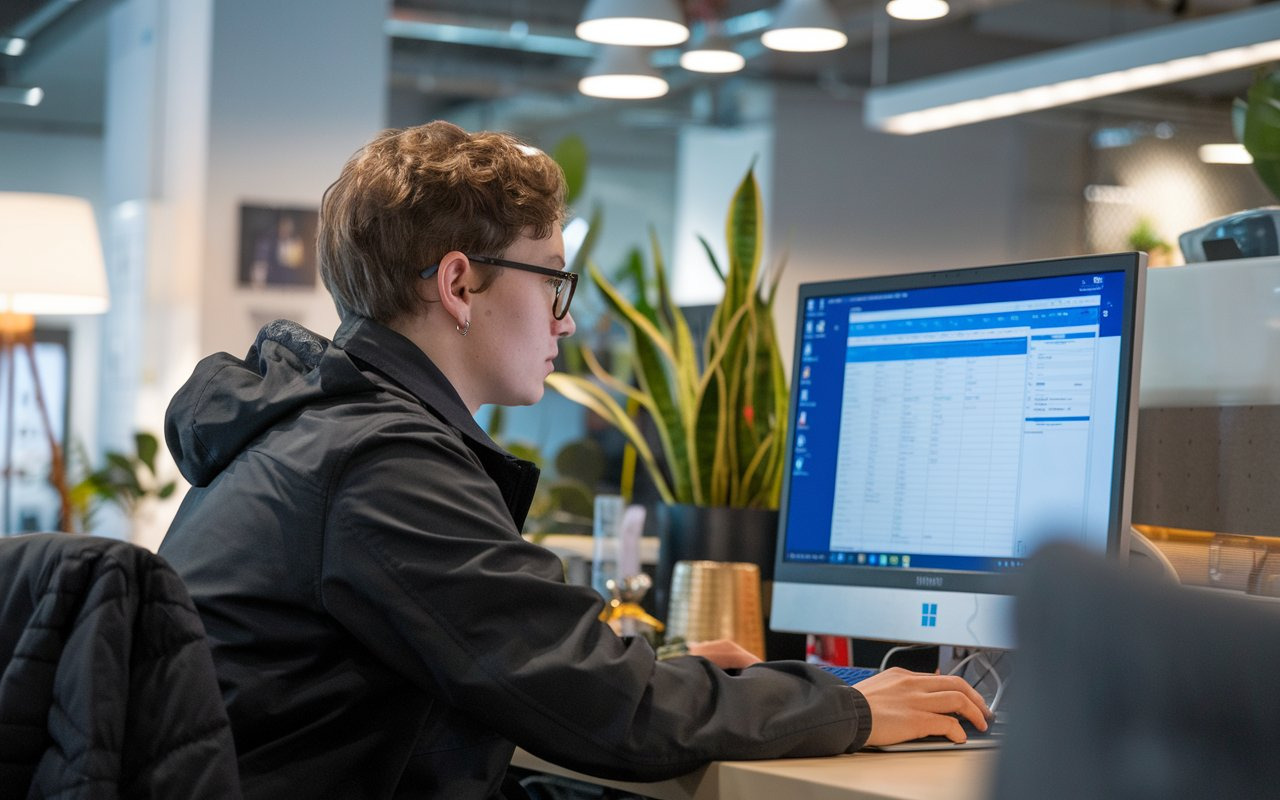- La copia manual salva tus datos ante fallos de la sincronización en la nube
- Marcadores y configuraciones se guardan en carpetas específicas de usuario
- Restaurar es tan sencillo como reemplazar las carpetas tras una nueva instalación

Hoy en día, los navegadores web son herramientas esenciales para trabajar, estudiar y disfrutar en la vida digital. Desde nuestros marcadores y contraseñas hasta configuraciones y extensiones, en ellos guardamos información personal crítica que sería una faena perder tras un fallo, cambio de ordenador o reinstalación. Por desgracia, confiamos muchas veces en la sincronización en la nube, que no siempre es infalible, o incluso no cubre todo lo importante.
Si buscas cómo crear una copia de seguridad completa de tus navegadores favoritos como Microsoft Edge, Google Chrome y Mozilla Firefox en Windows, y sobre todo cómo restaurarla o migrarla entre PCs, aquí tienes todos los métodos detallados, paso a paso y adaptados a cada navegador, con trucos fiables y recomendaciones para no dejar nada al azar. Además, te contamos dónde se guarda cada dato y cómo puedes asegurarte de que no perderás marcadores, configuraciones, contraseñas ni sesiones abiertas.
¿Por qué hacer una copia de seguridad manual si existe la sincronización?
Muchos navegadores modernos permiten sincronizar datos con la nube usando tu cuenta de Google, Microsoft o Mozilla. Esta función, aunque cómoda, puede fallar ocasionalmente (errores de sincronización, conflictos entre dispositivos, cambios de contraseña, etc.), y no siempre abarca todos los detalles como extensiones personalizadas, sesiones abiertas o archivos de perfil.
De hecho, si tienes datos sensibles o simplemente quieres cambiar de ordenador sin sobresaltos, es fundamental respaldar todo manualmente. Así tendrás la tranquilidad de poder restaurarlo siempre que lo necesites y en el equipo que tú elijas, incluso si te cambias de navegador o de sistema operativo. Vamos a ver cómo hacerlo, navegador por navegador.
Copia de seguridad de Google Chrome: métodos y restauración

Google Chrome es uno de los navegadores más extendidos y cuenta con funciones de sincronización y exportación muy potentes. Pero si quieres una copia de seguridad total, debes saber cómo localizar sus archivos clave y cómo exportar/importar datos específicos como marcadores. Para ampliar tus conocimientos, puedes consultar nuestra guía completa sobre cómo hacer copia de seguridad del registro en Windows.
1. Usar la sincronización de Google: Solo tienes que iniciar sesión con tu cuenta de Google y activar la sincronización desde Ajustes > «Tú y Google». Esto respalda marcadores, historial, contraseñas y mucho más. Es cómodo, pero no infalible ante problemas en la nube.
2. Exportar marcadores manualmente:
- Abre Chrome y ve al menú (tres puntos arriba a la derecha).
- Entra en «Marcadores» > «Administrador de marcadores».
- Pulsa de nuevo en los tres puntos y elige “Exportar marcadores”.
- Guarda el archivo HTML en una ubicación segura (USB, disco externo, nube propia…).
Este archivo lo puedes importar después en Chrome, otro navegador o incluso en otro dispositivo. Para restaurarlo, basta con ir al mismo menú, elegir «Importar marcadores» y seleccionar tu archivo.
3. Copia completa de tu perfil y datos:
- Abre el explorador de archivos de Windows.
- Navega hasta C:\Users\TuNombreDeUsuario\AppData\Local\Google\Chrome\User Data\Default.
- La carpeta Default contiene todos tus datos: marcadores, contraseñas (si están guardadas localmente), historial, extensiones y más.
- Copia toda la carpeta y guárdala en un lugar seguro (USB, nube privada…)
Para restaurar, solo tienes que pegar la carpeta Default en la misma ruta (tras una instalación limpia o en un nuevo PC), reemplazando la que esté o sobreescribiendo la nueva. Recuerda cerrar Chrome antes de hacerlo para evitar conflictos de archivos.
Cómo hacer copia de seguridad y restaurar en Mozilla Firefox
Mozilla Firefox ofrece opciones muy flexibles para respaldar y mover toda la configuración, marcadores, contraseñas y extensiones, gracias a su sistema de perfiles. También puedes aprender más en nuestra guía sobre cómo respaldar y exportar chats en ChatGPT.
1. Sincronización con tu cuenta Mozilla: Al igual que Chrome, puedes usar tu cuenta Firefox para sincronizar datos comunes, pero siempre es recomendable un backup manual para mayor seguridad.
2. Exportar marcadores:
- Abre Firefox y entra en el menú de marcadores.
- Pulsa en “Catálogo” > “Marcadores” > “Ver todos los marcadores”.
- En la ventana que aparece, haz clic en “Importar y respaldar” > “Exportar marcadores a HTML”.
- Elige la ubicación para guardar el archivo y ponle el nombre que prefieras.
Después podrás importar estos marcadores en cualquier Firefox (o navegador compatible) desde la misma sección, con «Importar Marcadores desde HTML».
3. Backup de perfil completo:
- Escribe en la barra de direcciones de Firefox: about:profiles y pulsa Enter.
- En tu perfil principal, pulsa en «Abrir carpeta» para acceder a todos tus datos de usuario.
- Cierra Firefox completamente.
- Copia la carpeta completa de perfil (suele llamarse con una cadena aleatoria y .default, por ejemplo: xxxxxxxx.default).
- Guárdala en un USB, disco externo, etc.
Para restaurar tu perfil:
- En el nuevo PC, instala Firefox y accede a about:profiles.
- Puedes crear un nuevo perfil si lo deseas o usar el que se genera por defecto.
- Pega el contenido de la copia de tu carpeta de perfil en la ubicación correspondiente, reemplazando los archivos existentes si es necesario.
- Abre Firefox y tendrás todos tus datos restaurados.
Ten en cuenta que los nombres de las carpetas de perfil deben coincidir exactamente, incluidos los caracteres aleatorios. Si no coinciden, crea un perfil nuevo y copia solo los archivos clave (prefs.js, bookmarkbackups, etc.).
Cómo respaldar y restaurar Microsoft Edge
El navegador de Microsoft está basado en Chromium, así que su gestión de backups es bastante similar a Chrome. Aún así, tiene peculiaridades propias que conviene conocer. También puedes consultar nuestra guía sobre recuperar copias de seguridad antiguas para otros servicios si lo deseas.
1. Activar sincronización en la nube: Inicia sesión con tu cuenta Microsoft en Edge, accede a Configuración > Perfiles > Sincronización y asegúrate de que todos los datos que te interesan estén activados (marcadores, contraseñas, historial, etc.).
2. Exportar e importar favoritos:
- Pulsa Ctrl + Mayús + O para abrir el administrador de favoritos.
- Pulsa en los tres puntos y selecciona «Exportar favoritos».
- Elige la ubicación donde guardar el archivo HTML y nómbralo a tu gusto.
- Para restaurar, vuelve al administrador de favoritos y usa «Importar favoritos» seleccionando el archivo guardado.
3. Copia completa del perfil de usuario:
- Abre el explorador de archivos de Windows.
- Navega a C:\Users\TuNombreDeUsuario\AppData\Local\Microsoft\Edge\User Data\Default.
- Copia la carpeta Default completa (contiene marcadores, configuraciones, historial, extensiones…)
- Guárdala en un USB, disco externo o en la nube privada.
Para restaurar, igual que en Chrome, solo tienes que pegar la carpeta en el mismo sitio en el dispositivo destino con Edge cerrado.
Dónde se guardan los datos clave de cada navegador
Una duda frecuente es localizar los archivos exactos donde cada navegador almacena los datos críticos, sobre todo si queremos hacer backup manual avanzado o restaurar a mano un entorno tras una reinstalación.
- Google Chrome: C:\Users\TuNombreDeUsuario\AppData\Local\Google\Chrome\User Data\Default\Bookmarks (marcadores), además de otros archivos en la misma carpeta para extensiones y contraseñas.
- Mozilla Firefox: C:\Users\TuNombreDeUsuario\AppData\Roaming\Mozilla\Firefox\Profiles\(nombre del perfil)\bookmarkbackups (marcadores), prefs.js (configuración), y otros archivos para claves y extensiones.
- Microsoft Edge: C:\Users\TuNombreDeUsuario\AppData\Local\Microsoft\Edge\User Data\Default\Bookmarks (marcadores), otros archivos en la misma carpeta para el resto de configuraciones.
Recuerda que, si vas a copiar/restaurar estas carpetas, el navegador debe estar cerrado para evitar errores de archivo.
¿Y los marcadores en otros navegadores?
El procedimiento es muy similar en navegadores como Opera, Safari e incluso el veterano Internet Explorer. Todos permiten exportar los marcadores en formato HTML, que puedes luego importar en otros navegadores. Opera y Safari tienen además opciones de sincronización propias, y Opera puede importar favoritos, configuraciones y contraseñas desde Chrome y Firefox sin mucho misterio.
Es fundamental conocer dónde están guardados tus datos más importantes y cómo respaldarlos en cada navegador, para evitar disgustos cuando cambias de ordenador, pruebas nuevos navegadores o tienes problemas con la nube. No hace falta ser un experto para proteger tu información: siguiendo estas pautas, tendrás el control total sobre tus favoritos, contraseñas y configuraciones, pudiendo restaurarlas en cualquier momento y lugar, sin depender únicamente de la sincronización automática. Haz tus copias manuales periódicamente y navega mucho más tranquilo cada día.
Redactor apasionado del mundo de los bytes y la tecnología en general. Me encanta compartir mis conocimientos a través de la escritura, y eso es lo que haré en este blog, mostrarte todo lo más interesante sobre gadgets, software, hardware, tendencias tecnológicas, y más. Mi objetivo es ayudarte a navegar por el mundo digital de forma sencilla y entretenida.